在现代数字化时代,电脑不仅是工作和学习的得力助手,更是存储着大量个人敏感信息的私密空间。因此,确保电脑的安全性能至关重要。惠普笔记本作为市场上的佼佼者,为用户提供了多种安全功能,其中TPM(Trusted Platform Module,可信平台模块)2.0技术更是备受瞩目。本文将详细讲解如何在惠普笔记本上开启TPM 2.0,让你的设备安全性能更上一层楼。
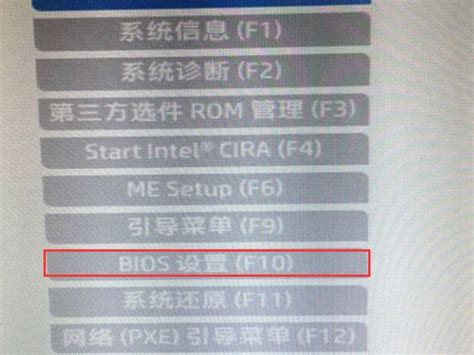
TPM是一种安装在主板上的专用安全芯片,通过硬件级别的加密机制,为电脑提供数据保护、身份验证等多种安全功能。相比于早期的TPM 1.2版本,TPM 2.0不仅性能更为强大,还支持更多的加密算法和更高的安全性标准。
开启TPM 2.0后,你的惠普笔记本将能够享受到以下安全优势:
数据保护:保护敏感数据不被非法访问或篡改。
身份验证:确保只有合法用户才能访问系统资源。
加密存储:为硬盘、内存等存储设备提供硬件级别的加密保护。
远程管理:支持安全的远程维护和管理功能。
在开启TPM 2.0之前,首先需要确认你的惠普笔记本是否支持这一功能。大多数近年来发布的惠普笔记本都已经内置了TPM芯片,并支持TPM 2.0。以下是一些检查方法:
1. 查看惠普官方文档:登录惠普官方网站,查找你的笔记本型号对应的用户手册或技术规格书,确认是否支持TPM 2.0。
2. 使用系统信息工具:在Windows系统中,可以使用“系统信息”工具来检查TPM状态。按下`Win + R`键,输入`msinfo32`,回车打开系统信息窗口。在左侧菜单中找到“系统摘要”,然后查看“Trusted Platform Module (TPM)”项,确认其版本和状态。
3. 使用PowerShell命令:在Windows PowerShell中,输入`Get-Tpm`命令,回车后系统将返回TPM芯片的相关信息,包括版本号、是否激活等。
如果确认你的惠普笔记本支持TPM 2.0,接下来就可以按照以下步骤来开启这一功能了。需要注意的是,不同型号的惠普笔记本可能具有不同的BIOS/UEFI界面和设置选项,因此以下步骤仅供参考,具体操作时请根据实际情况进行调整。
1. 重启并进入BIOS/UEFI设置:
关闭惠普笔记本,然后按住特定的按键(通常是`F2`、`F10`、`Delete`或`Esc`键)不放,同时按下电源键启动电脑。
当屏幕出现BIOS/UEFI设置界面时,松开按键,使用方向键浏览菜单。
2. 查找TPM相关设置:
在BIOS/UEFI菜单中,找到与安全或高级设置相关的选项。这些选项可能位于不同的子菜单中,如“Security”(安全)、“Advanced”(高级)或“TPM Configuration”(TPM配置)等。
浏览菜单,找到与TPM相关的选项。可能是“TPM State”(TPM状态)、“TPM Support”(TPM支持)或类似的名称。
3. 启用TPM 2.0:
如果TPM选项当前设置为“Disabled”(禁用),请使用方向键选择该选项,然后按`Enter`键进入子菜单或弹出对话框。
在子菜单或对话框中,选择“Enabled”(启用)或“Active”(激活)选项,然后按`Enter`键确认。
某些BIOS/UEFI版本可能还允许你选择TPM的版本(如TPM 1.2或TPM 2.0)。如果提供此选项,请确保选择“TPM 2.0”。
4. 保存设置并退出:
完成TPM设置后,找到BIOS/UEFI菜单中的“Save & Exit”(保存并退出)选项。
选择该选项,然后按`Enter`键或按照提示确认保存设置并重启电脑。
5. 验证TPM 2.0是否已启用:
重启电脑后,再次使用系统信息工具或PowerShell命令检查TPM状态,确认TPM 2.0已成功启用。
在开启TPM 2.0的过程中,可能会遇到一些常见问题。以下是一些注意事项和解答,帮助你顺利完成任务。
注意事项:
在修改BIOS/UEFI设置之前,请确保已经备份了重要数据,以防万一出现意外情况导致数据丢失。
修改BIOS/UEFI设置需要管理员权限,因此请确保你具有相应的权限。
如果不确定如何操作,建议查阅惠普官方文档或联系惠普技术支持获取帮助。
常见问题解答:
问:我的惠普笔记本上没有找到TPM相关设置怎么办?
答:可能是你的笔记本型号不支持TPM或BIOS/UEFI版本较旧。请查阅惠普官方文档或联系技术支持确认。
问:启用TPM 2.0后,我的电脑性能会受到影响吗?
答:通常情况下,启用TPM 2.0不会对电脑性能产生显著影响。TPM芯片主要用于处理安全相关的任务,对日常操作影响较小。
问:如果我想关闭TPM 2.0,应该如何操作?
答:关闭TPM 2.0的操作与开启过程类似,只需在BIOS/UEFI菜单中找到相应的设置选项,并将其设置为“Disabled”(禁用)即可。然后保存设置并退出BIOS/UEFI界面。
开启TPM 2.0是提升惠普笔记本安全性能的重要步骤。通过本文的详细指南,你将能够轻松完成这一操作,确保你的设备在数据保护、身份验证等方面具备更高的安全性。记住,在操作过程中要谨慎小心,并随时准备查阅惠普官方文档或联系技术支持以获取帮助。
惠普笔记本以其卓越的性能和可靠的安全性赢得了用户的广泛好评。开启TPM 2.0后,你的设备将能够更好地保护你的隐私和数据安全,让你在数字化时代更加安心无忧。赶快行动起来,为你的惠普笔记本开启这一强大的安全功能吧!
50.23M丝路视听
85.32MLetstalk聊天app
83.67MOPPO手机主题商店
74.70M火柴短剧安卓版
51.40M天天连萌
302.18MiScreen灵动岛
23.54M56漫画免费版
1011.72M妹居物语最新版
60.90M蝰蛇音效
本站所有软件来自互联网,版权归原著所有。如有侵权,敬请来信告知 ,我们将及时删除。 琼ICP备2023003481号-5